Web Scraper intro tutorial
Summary
TLDREn este video se muestra cómo utilizar un scraper web para extraer datos de un sitio de comercio electrónico. El proceso incluye la creación de un mapa del sitio, donde se configuran selectores para navegar por categorías, subcategorías y páginas de productos. Se explica cómo extraer información como el nombre, precio, descripción e imágenes de los productos. Finalmente, el video muestra cómo ejecutar el scraper, verificar que los datos sean correctos y exportarlos. Además, se proporcionan enlaces a tutoriales y documentación adicional sobre el uso de los selectores en la herramienta Web Scraper.
Takeaways
- 😀 Abre la barra de herramientas del scraper web para comenzar a configurar el raspado.
- 😀 Crea un nuevo mapa del sitio (sitemap) con la URL de inicio de la página de destino.
- 😀 Los selectores en el scraper deben organizarse de manera jerárquica, similar a la estructura del sitio web.
- 😀 Utiliza un selector de enlaces para navegar por las categorías del sitio de comercio electrónico.
- 😀 Valida los selectores utilizando la función de vista previa de datos para asegurarte de que están configurados correctamente.
- 😀 Crea un selector para las subcategorías dentro de cada página de categoría.
- 😀 Configura selectores de enlace para acceder a las páginas de productos desde las subcategorías.
- 😀 Añade selectores de extracción de datos (como nombre, precio, descripción e imagen) en las páginas de productos.
- 😀 Revisa si los selectores funcionan correctamente en diferentes páginas de productos utilizando la vista previa de datos.
- 😀 Verifica la estructura de los selectores y cómo se navegará en el gráfico del selector antes de ejecutar el raspado.
- 😀 Ejecuta el raspador y utiliza el botón de actualización para comprobar el progreso del raspado en tiempo real.
Q & A
¿Qué es lo que muestra este video?
-Este video es un tutorial que muestra cómo usar un scraper web para extraer datos de un sitio de comercio electrónico simple, navegando por categorías y subcategorías hasta llegar a las páginas de productos.
¿Qué tipo de navegación tiene el sitio que se va a raspar?
-El sitio tiene una navegación de dos niveles: categorías y subcategorías. Cada subcategoría tiene una lista de productos que llevan a las páginas individuales de los productos.
¿Cómo se inicia el proceso de raspado de datos?
-El proceso se inicia abriendo la herramienta de desarrollador en el navegador y utilizando el complemento web scraper para crear un nuevo mapa del sitio con la URL de inicio que es la página principal del sitio de comercio electrónico.
¿Qué tipo de selectores se deben crear en el scraper?
-Se deben crear selectores de enlace que definan cómo navegar por el sitio, empezando por los enlaces de categoría, luego subcategoría, y finalmente enlaces de productos, seguido de selectores de extracción de datos para obtener información específica de cada página de producto.
¿Qué se debe hacer para validar los selectores?
-Para validar los selectores, se utiliza la opción de 'vista previa de datos' para comprobar que los elementos seleccionados se extraen correctamente desde las páginas correspondientes.
¿Qué tipo de datos se extraen de las páginas de producto?
-Se extraen diversos tipos de datos, incluyendo el nombre del producto, el precio, la descripción, y la URL de la imagen del producto mediante selectores de texto e imagen.
¿Cómo se verifica que los selectores funcionen correctamente?
-Se debe verificar la correcta ejecución de los selectores visitando otras páginas de productos para asegurar que la extracción de datos sea precisa y consistente en diferentes productos.
¿Qué es el gráfico de selectores?
-El gráfico de selectores es una vista general que muestra cómo se ha construido el mapa del sitio, mostrando la jerarquía de los selectores y cómo el scraper navegará por las páginas del sitio para extraer datos.
¿Cómo se lanza el scraper para obtener los datos?
-Una vez configurados los selectores, se puede iniciar el raspado haciendo clic en el botón 'comenzar raspado' en la vista de raspado. Esto comenzará la extracción de datos desde las URL configuradas en el mapa del sitio.
¿Cómo se exportan los datos obtenidos por el scraper?
-Los datos extraídos se pueden exportar desde la vista de exportación, donde aparecerá un enlace de descarga para obtener los datos en formato adecuado.
Outlines

This section is available to paid users only. Please upgrade to access this part.
Upgrade NowMindmap

This section is available to paid users only. Please upgrade to access this part.
Upgrade NowKeywords

This section is available to paid users only. Please upgrade to access this part.
Upgrade NowHighlights

This section is available to paid users only. Please upgrade to access this part.
Upgrade NowTranscripts

This section is available to paid users only. Please upgrade to access this part.
Upgrade NowBrowse More Related Video
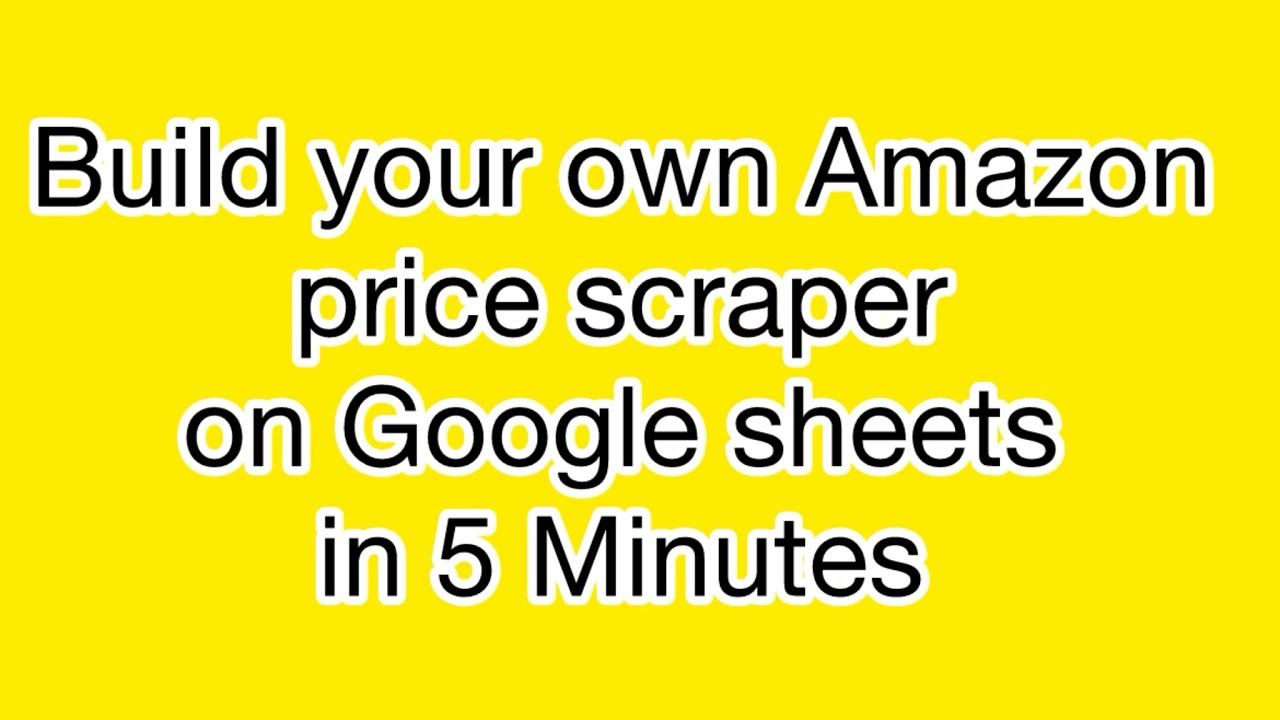
Build your own Amazon price scraper on Google sheets
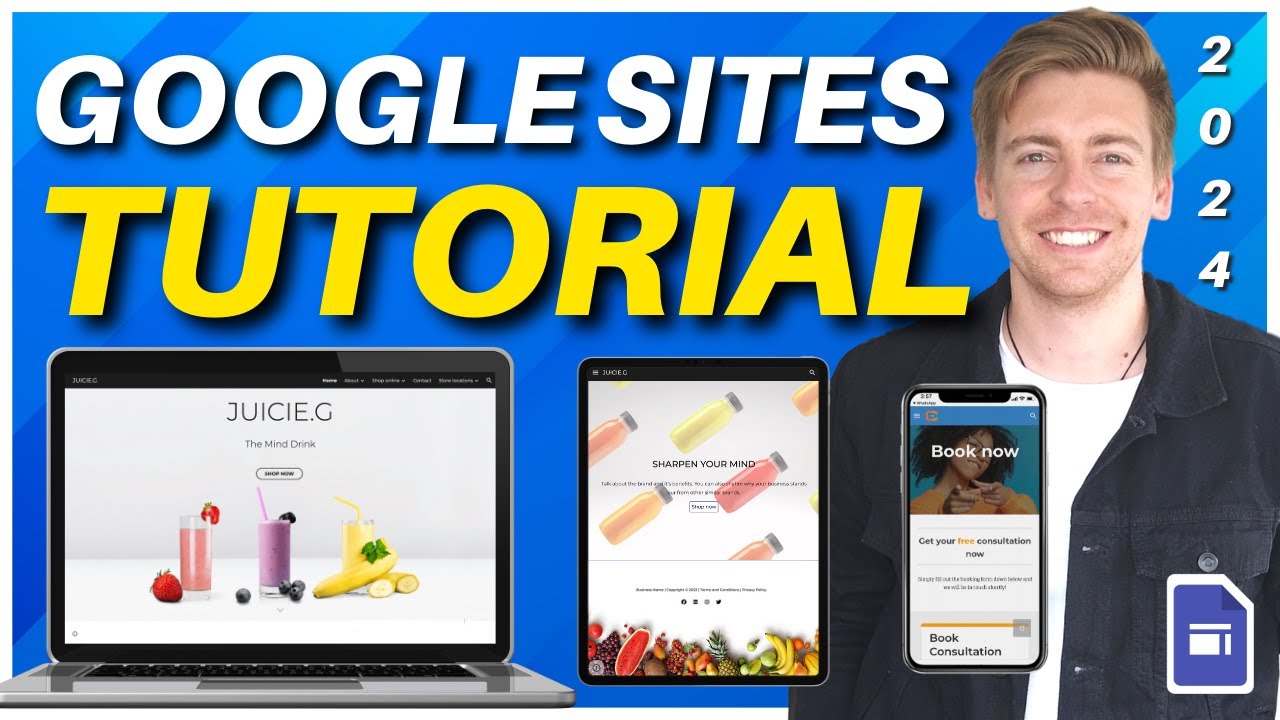
Ultimate Google Sites Tutorial 2024 | Create A ‘Full Feature’ Google Sites Website
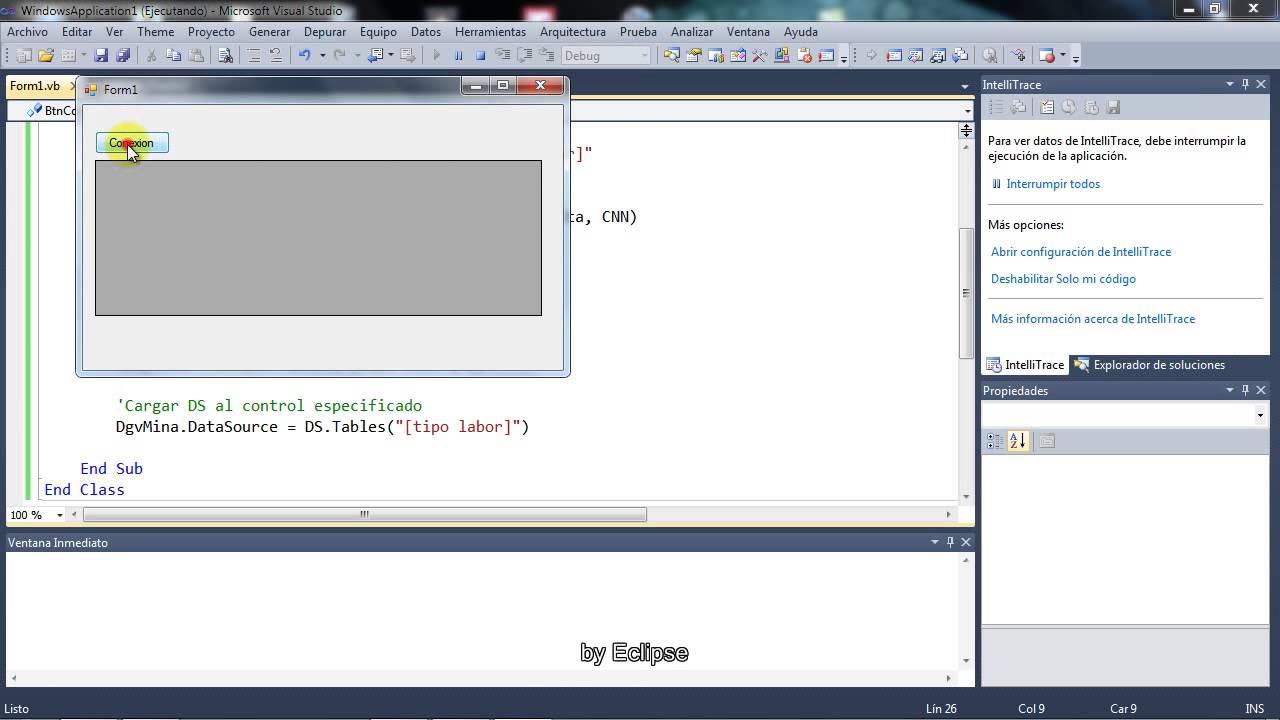
01 - Ado.Net, conectando VB 2010 y Access 2010

¿Cómo Crear una Web en HTML? (2024) | Paso a Paso y Fácil
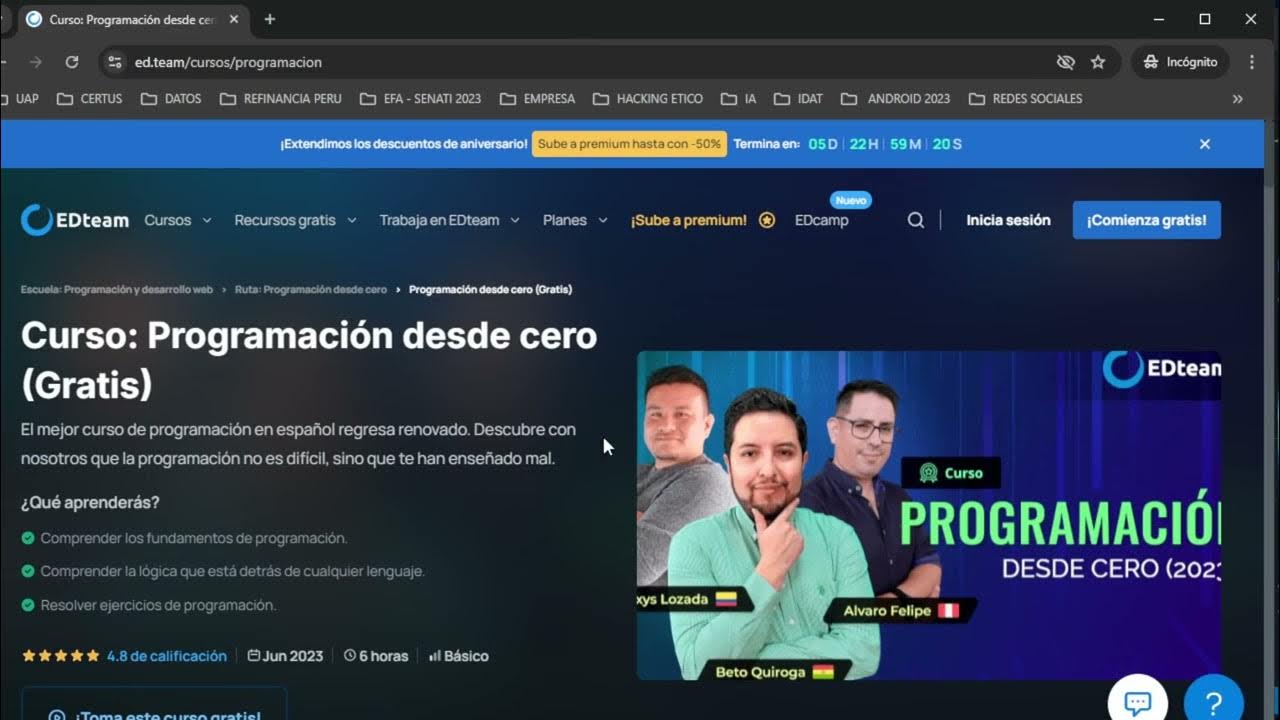
Taller 02 IA Aplicación Web Scraping
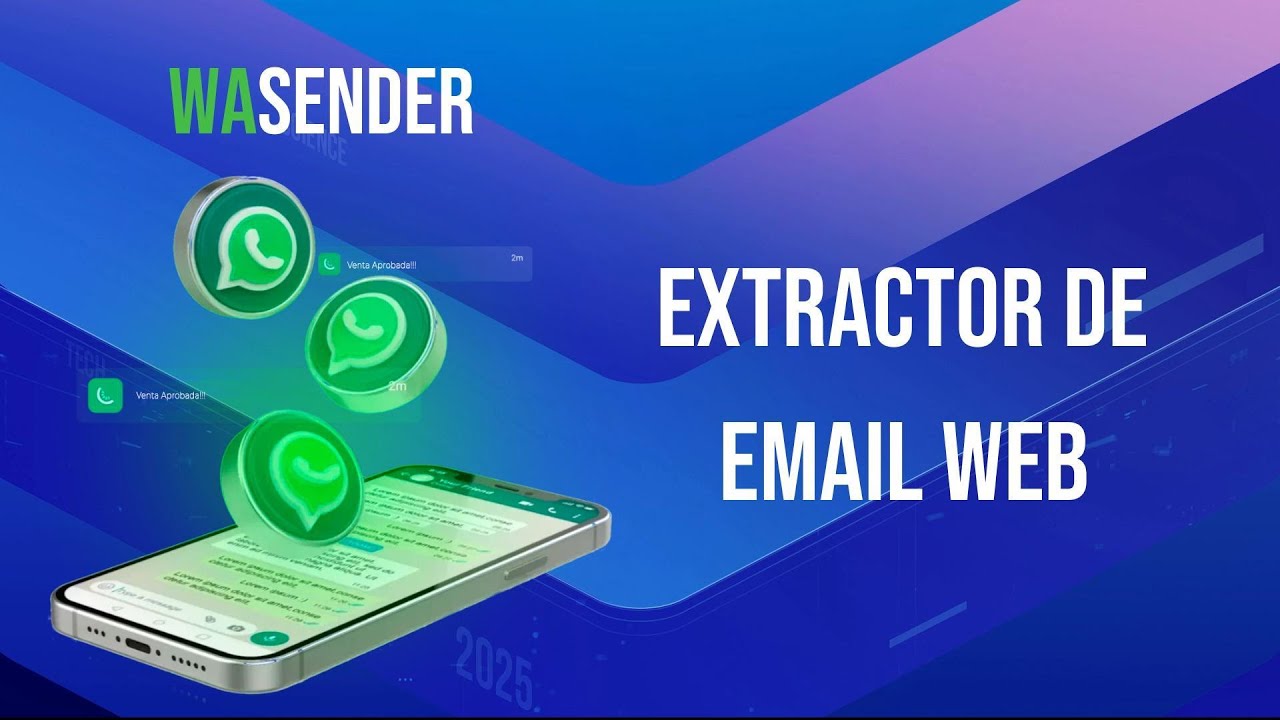
18. WaSender - Extractor de Email Web
5.0 / 5 (0 votes)
